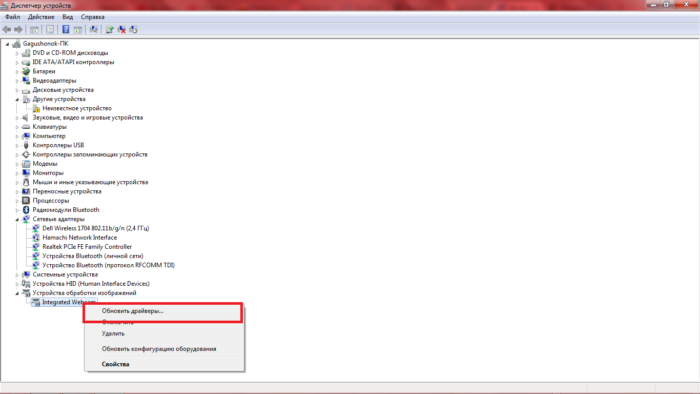Téměř všechny modely notebooků jsou vybaveny vestavěnými videokamery. Je velmi pohodlné a umožňuje komunikovat s přáteli a zavřít online bez nákupu navíc fotoaparáty USB: můžete vidět a přenášet svůj obrázek v reálném čase. Pokud jdete do programu Skype a podobně jako podobně, fotoaparát se automaticky zapne, když mluví, ale co dělat, když potřebujete zobrazit svůj obrázek právě teď, bez jakýchkoliv hovorů. Ve skutečnosti je vše extrémně jednoduché: Použijte online webcam inspekce služby nebo nainstalujte oficiální software pro webkameru webkamery.
Jak povolit webovou kameru na notebooku online
Nejjednodušší způsob, jak prostě jít na stránku pro testování webových kamer a zahrnout jej online. Trvá minimálně čas a nezavazuje vás k instalaci žádné nástroje.
- Přejděte na stránku a zkontrolujte fotoaparát https://webcammictest.com.. Klikněte na velké tlačítko uprostřed obrazovky "Zkontrolujte webovou kameru".
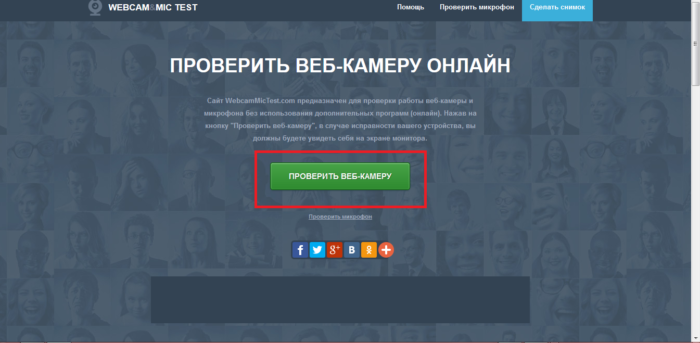
- Místo bude požádat o povolení, aby tuto akci provedli. Dejte svůj souhlas kliknutím na tlačítko "LET ME".
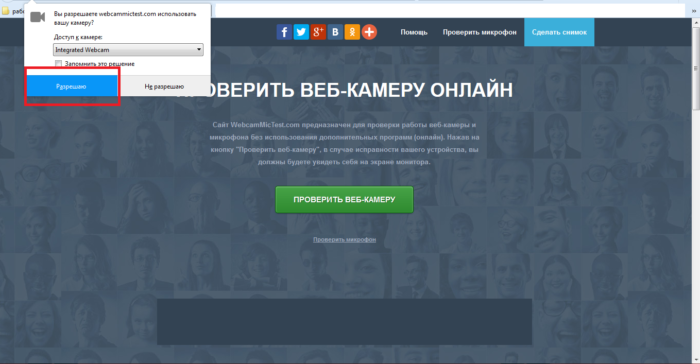
- Nyní se obraz zobrazí na obrazovce několik sekund. Snímek obrazu a jeho kvalita závisí nejen na parametry fotoaparátu, ale také rychlost připojení k internetu.
- Online služby umožňující webkamery jsou nejvhodnější, když potřebujete, není to tak často. V opačném případě je lepší instalovat speciální software.
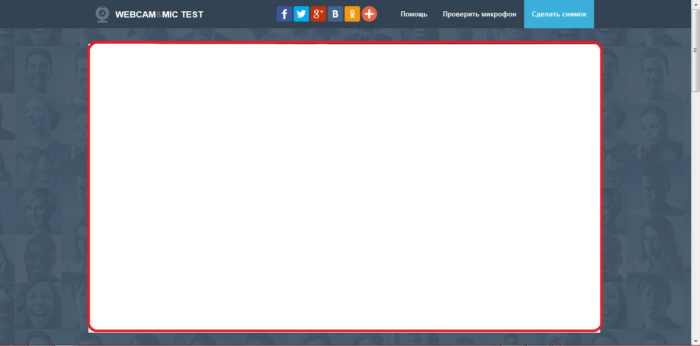
Jak povolit webovou kameru na notebooku prostřednictvím aplikace
Každý výrobce notebooků vybaví své speciální softwarové kamery. Můžete si jej stáhnout na oficiální webové stránky developer. Přístroj pro fotoaparáty Dell je například umístěn na adrese http://www.dell.com.
Zbývající firmy lze nalézt pomocí vyhledávání v prohlížeči.
- Stáhněte si nástroj na webu.
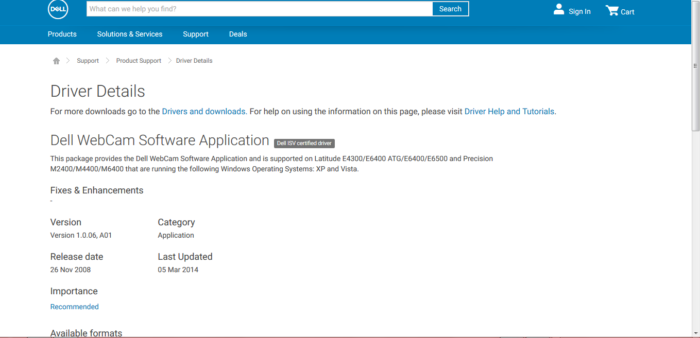
- Nainstalujte ji. S instalací by neměly být žádné problémy - to je nejjednodušší program.
- Po instalaci se na ploše zobrazí ikona programu. Poklepejte na něj pro spuštění nástroje.
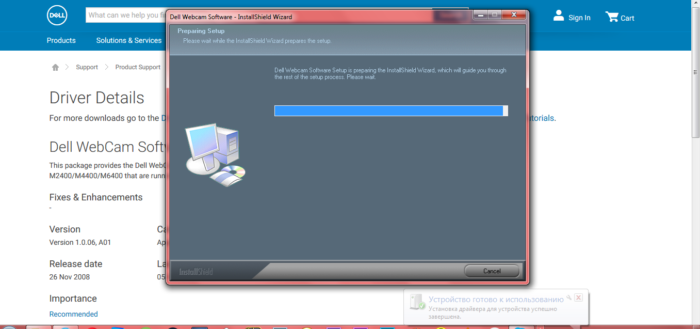
Jak aktualizovat ovladače pro webovou kameru na notebooku
Aplikace WebCAM nemusí spustit vůbec, pokud jste neaktualizovali ovladače. Udělej to jen dost podle pokynů:
- Otevřete ovládací panel přes začátek.
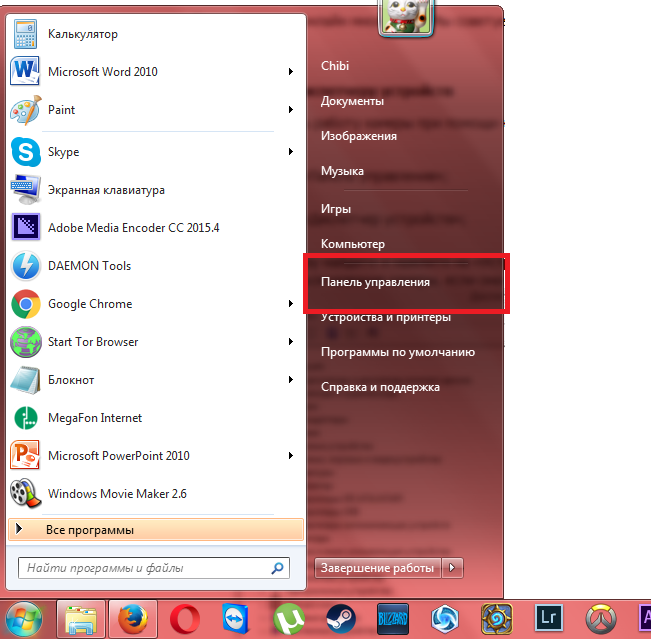
- Vyberte část "Zařízení a zvuk".
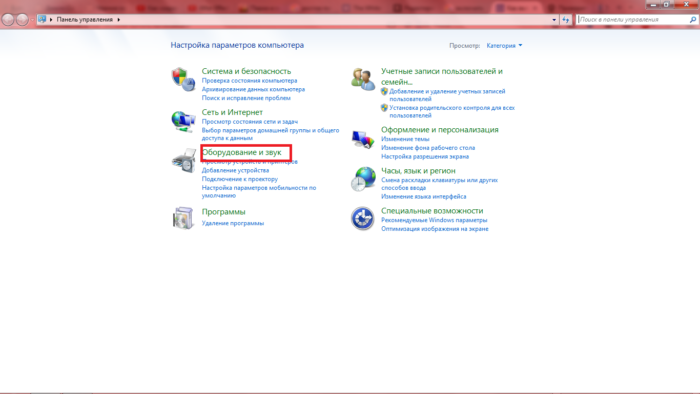
- Přejděte na "Správce zařízení". Štít vedle sekce označuje, že potřebujete práva správce pracovat s ním.
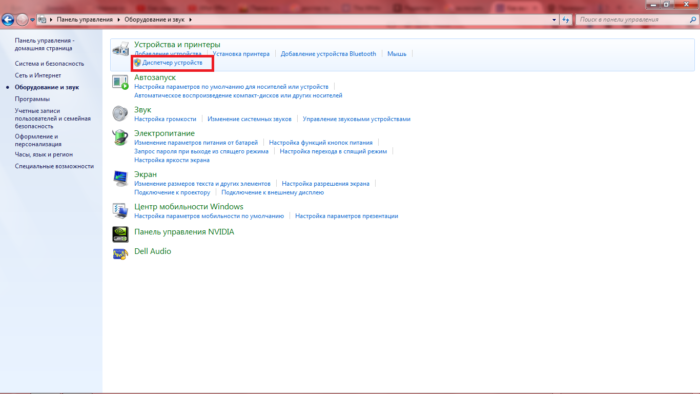
- Ze seznamu všech zařízení notebooku vyberte "Zařízení pro zpracování obrazu". Rozbalte tuto kategorii kliknutím na malý trojúhelník v blízkosti.
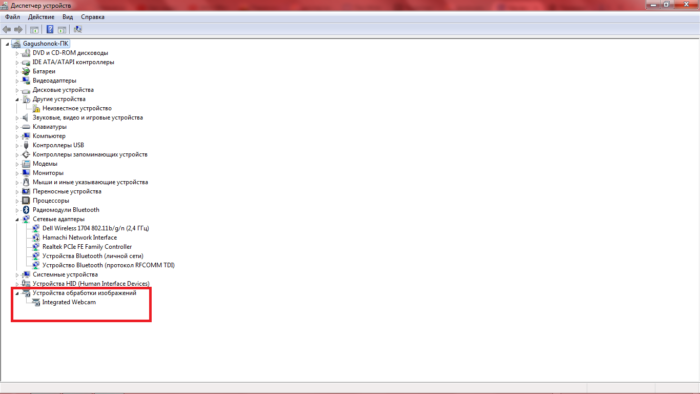
- Klepněte pravým tlačítkem myši na model webkamery, vyberte možnost "Update Ovladače" z rozevíracího seznamu. Hledání příslušných ovladačů začne okamžitě. Ke stažení některého z nich a nainstalujte. Nyní jsou aktualizovány ovladače pro váš notebook a webkamera bude fungovat správně.